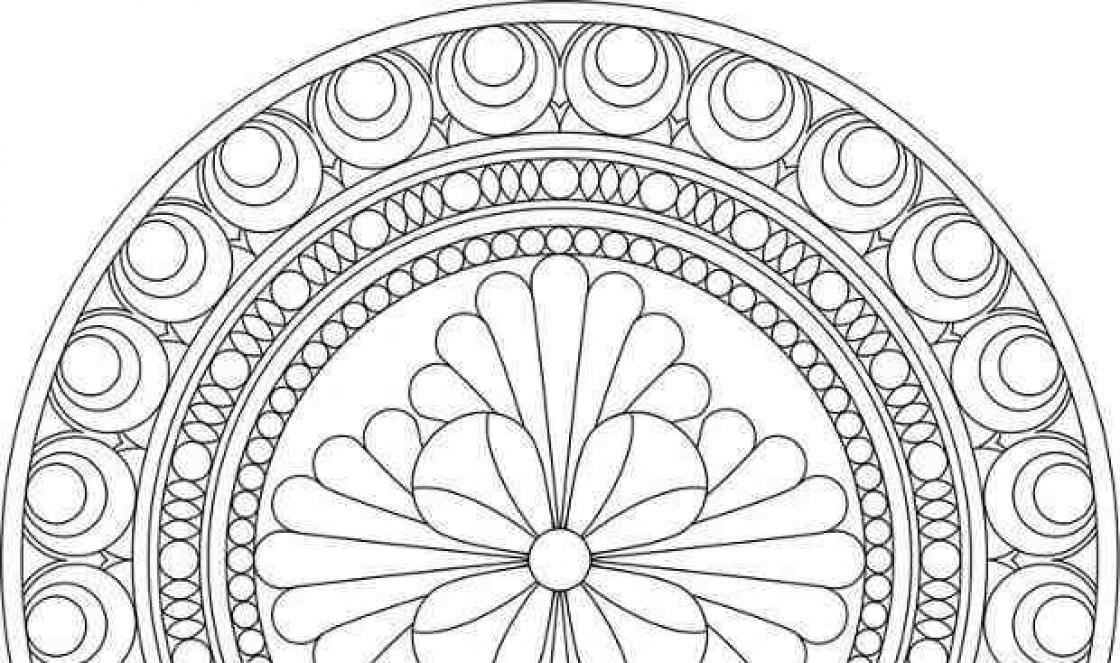יתרונות: הרבה פונקציות שימושיות.
חסרונות: אין.
בשנה שעברה, בעלי ואני החלטנו להתחבר לטלוויזיה דיגיטלית. הבחירה שלנו ניתנה לחברת Beeline. המאסטר הביא את הציוד הדרוש לחיבור.
רשימה זו כוללת ממיר טלוויזיה. יש לנו את זה בשכירות. נחתם הסכם. המשמעות היא שאם נחליט לעבור למפעיל אחר, אזי כל הציוד יצטרך להימסר.
אגב, החוזה נכרת ממש בבית לא היה צורך ללכת למשרד. מאוד נוח ופרקטי.
כמו כן, אם מתעוררות שאלות, אתה תמיד יכול להתייעץ עם מפעילי Beeline. יש מוקד חינם 24 שעות ביממה.
ממיר הוא מכשיר הדומה למקלט. מידותיו קטנות: הגובה הוא רק כ-50 מילימטרים. יש לו צורה מלבנית: 255 על 195 מילימטרים. צבע קפדני שחור. בחזית יש צג קטן שעליו נדלקים אורות ירוקים ואדומים כשהם מופעלים. התמונה מציגה את הפאנל הקדמי של הממיר מכשיר זה פועל מלוח שלט רחוק. כפי שניתן לראות בתמונה, למרות העובדה שיש לו הרבה כפתורים שונים למעבר, הוא די קומפקטי ובעל צורה נוחה וחמודה לשלט יש הרבה פונקציות וכל הפונקציות הללו נועדו לשלוט הממיר הזה. הוא פועל על שתי סוללות AA. הם ממוקמים בפאנל האחורי של השלט הרחוק וסגורים עם כיסוי מיוחד. אגב, החלפנו אותם רק פעם אחת במהלך כל תקופת השימוש. 
השלט רחוק גם הוא קטן בגודלו ושחור.
ועכשיו אני אגיד לך אילו פונקציות מבצעת ממיר הטלוויזיה. הטלוויזיה עצמה מופעלת ומכבה באמצעות שלט הטלוויזיה, וכל השאר נדלקים ומכבים דרך השלט הרחוק של הממיר.
בעלי ואני אהבנו מאוד את הפונקציה של הקלטת כל תוכנית ובכל שעה ביום. הקלטה כזו מתבצעת גם כשהטלוויזיה כבויה (כלומר מ רשת חשמל). אבל, כמובן, הממיר חייב להיות מופעל במצב "המתנה". הגדרת פונקציות זו ואחרות אינה קשה. לשלט יש כפתור "תפריט" וכל השליטה עוברת דרכו. בנוסף, ישנן הוראות שימוש בשלט, שמתארות הכל בצורה די טובה.
אנו מחייגים לערוץ הרצוי, שם התכנית וקובעים את שעת ההתחלה והסיום של הקלטת התכנית, ובשעה שתקבעו תתחיל ההקלטה. אתה יכול לצפות בו בכל עת, ואפשר להריץ אחורה ולמשל לצפות שוב בפרקים שאתה מתעניין בהם או להריץ לאחור פרסומות מעצבנות. זוהי פונקציה כל כך מעשית והכרחית. בזמן ההקלטה, אתה יכול לצפות בכל תוכנית אחרת בטלוויזיה. אחד לא מפריע לשני. באמצעות מכשיר זה אתה יכול לשלוט בכל תוכניות הטלוויזיה: לדוגמה, הוא יכניס את הערוצים המעניינים ביותר למה שנקרא "ערוצים מועדפים". ניתן אפילו לקבץ אותם למספר חבילות.  זה מאפשר למצוא במהירות ובקלות את הערוץ הרצוי לצפייה. במידת הצורך, ניתן להירשם ברשתות חברתיות דרך נתב. אתה יכול לגלות על מהדורות הסרטים האחרונות,
זה מאפשר למצוא במהירות ובקלות את הערוץ הרצוי לצפייה. במידת הצורך, ניתן להירשם ברשתות חברתיות דרך נתב. אתה יכול לגלות על מהדורות הסרטים האחרונות, 
הזמינו סרט מעניין, צפו בתחזית מזג האוויר, הכירו את לוח התוכניות, תַקצִיר, אפילו להתאים אישית את סגנון תוכנית הטלוויזיה כרצונך.  IN חשבון אישילבדוק את מצב החשבון,
IN חשבון אישילבדוק את מצב החשבון, 
ולהגדיר תזכורת לתשלום.  אנחנו גם מאוד אוהבים את התכונה תמונה בתוך תמונה. זה נוח כאשר מחפשים את התוכנית הרצויה. שימושית מאוד היא גם הפונקציה "ניהול חבילות ערוצים".
אנחנו גם מאוד אוהבים את התכונה תמונה בתוך תמונה. זה נוח כאשר מחפשים את התוכנית הרצויה. שימושית מאוד היא גם הפונקציה "ניהול חבילות ערוצים".
זה אומר שאני עצמי, בכל עת, יכול להתחבר מחדש לחבילת ערוצים אחרת והמעניינת ביותר עבורי. יש לנו את "החבילה הקוגניטיבית" מופעלת. אנחנו מאוד אוהבים אותו. העלות של חבילה כזו היא 290 רובל.  ניתן להתקין את הקונסולה על משטח אופקי, או לתלות על הקיר - מה שנוח לך יותר. יש לנו את זה על משטח אופקי. הקונסולה יציבה למדי, הודות לארבע רגליות קטנות מגומיות על הפאנל התחתון.
ניתן להתקין את הקונסולה על משטח אופקי, או לתלות על הקיר - מה שנוח לך יותר. יש לנו את זה על משטח אופקי. הקונסולה יציבה למדי, הודות לארבע רגליות קטנות מגומיות על הפאנל התחתון.
יש הרבה חורים קטנים שנעשו בצורה מסודרת בחלק העליון והצדדים - זה נועד לאוורור טוב יותר ומהתחממות יתר, וחוץ מזה, העיצוב הזה נראה טוב. מבט מלמעלה של ממיר הטלוויזיה. הנה "קופסה" מסודרת וקפדנית כזו. 
וזהו הפאנל האחורי של הממיר המחובר לטלוויזיה. כפי שאתה יכול לראות, אין שום דבר מסובך בחיבור. כאן, מימין לחוטים, נמצא הכפתור להפעלה וכיבוי של הקונסולה עצמה. ניתן להשתמש במפתח זה גם לאתחול מחדש (במידת הצורך). 
אתה יכול גם להציג מידע על מכשיר זה ישירות בטלוויזיה עצמה. 

המסקנה שלי: מדובר במכשיר מודרני מעולה, אנו מרוצים מאיכות העבודה שלו. אין תלונות או תלונות עד כה. הרבה פונקציות מעניינות ושימושיות הכרחיות. אנחנו משתמשים בו כבר כשנה. בהנאה!
סקירת וידאו
| הכל (5) |
|---|
ממיר מוטורולה VIP1003G הוא מכשיר מודרניעבור השמעה דיגיטלית. אחד היתרונות של ממיר זה הוא התאימות שלו לדגמי טלוויזיה חדשים וישנים כאחד. תכונה זו מתממשת בשל נוכחותם של שני סוגים של מחברים לחיבור התקני וידאו ואודיו: HDMI מודרני ופלט מרוכב מעט מיושן.
במאמר תמצאו את המידע הבא:
- תכונות הקונסולה
- חיבור לטלוויזיה
- השקה והגדרה ראשונה
- גירסאות קושחה ועדכונים
תכונות של מוטורולה VIP1003
הממיר מדגם VIP1003G של יצרנית הטלפונים הסלולריים המפורסמת מוטורולה מובילה בגזרת ציוד הטלוויזיה שלה.

לפאנל הקדמי של המכשיר עיצוב לקוני ויש לו רק מחוון אחד המדווח על מצב הממיר. בנוסף למחוון, כאן תוכלו למצוא מקלט אות אינפרא אדום נסתר עבור השלט הרחוק.
אין כפתורי הפעלה/כיבוי או כפתורי שליטה עבור הממיר על המארז בדגם זה. כל השליטה מתבצעת באמצעות שלט רחוק.
כל המחברים הדרושים לחיבור ממוקמים בפאנל האחורי של הממיר:
- מחבר חשמל (Power);
- מחבר אינטרנט (אתרנט);
- יציאות וידאו/שמע (HDMI ומחבר קומפוזיט);
- מחבר דיגיטלי רב תכליתי (SPDIF);
- יציאה למדיה ניידת (USB).

Motorola VIP1003G מבית Rostelecom: חיבור לטלוויזיה
ה-Motorola VIP1003G מגיע עם הוראות המתארות כיצד לחבר את המכשיר, כך שלא אמורים להיות קשיים עם זה. ראשית, עליך לחבר את ספק הכוח ליציאה המתאימה בגב הממיר ולחבר אותו לשקע חשמל. לאחר מכן חבר את כבל ה-Ethernet למחבר RJ-45. עכשיו אתה צריך להחליט על שיטת חיבור אותות וידאו ואודיו.
המודרני ביותר הוא חיבור ה-HDMI, המסוגל לשחזר תמונות באיכות גבוהה ברזולוציה של 1080p וצליל היקפי בעת שימוש במערכת רמקולים. עם HDMI תוכלו ליהנות מהחוויה המלאה טלוויזיה דיגיטלית. לחיבור זה אתה צריך כבל HDMI והמחבר המתאים בטלוויזיה.
אם הטלוויזיה שלך לא תומכת ב-HDMI או שאין לך את הכבל הדרוש, תצטרך להשתמש בכבל מורכב. איכות התמונה במקרה זה תהיה גרועה משמעותית, שכן רזולוציית התמונה תהיה לא יותר מ-480p. הכבל המרוכב מורכב משלוש יציאות, אשר יצטרכו להיות מחוברות למחברים המתאימים. יציאות האדום והלבן מספקות שידור שמע, והפלט הצהוב מספק שידור תמונה.
השקה והגדרה ראשונה
לאחר שהושלמו כל המניפולציות לחיבור הכבלים הדרושים, ניתן להפעיל את הממיר באמצעות השלט הרחוק. בהתחלה הראשונה, קושחת התוכנה מתעדכנת מ-Rostelecom, שעליה המערכת תודיע לכם בצורת הודעה על המסך.

הליך זה לא ידרוש ממך שום פעולה מלבד המתנה. לאחר כ-10 דקות (במקרים נדירים זה עלול לקחת יותר זמן), ההתקנה תושלם והמכשיר יתחיל לפעול. Rostelecom משפרת ועושה שינויים באופן קבוע בתוכנת המערכת, כך שעדכון הקושחה הכרחי לתפעול טוב ופונקציונלי יותר של המכשיר.
אם אתה מבחין שלא יורדים עדכונים, בדוק את החיבור שלך לרשת Rostelecom במחשב שלך, ולאחר מכן הפעל מחדש את הממיר. אם השלבים הללו אינם עוזרים לפתור את הבעיה, אנו ממליצים ליצור קשר עם התמיכה הטכנית של Rostelecom. סביר להניח שהם ישלחו אליך מומחה שיתקן את הבעיה או יציעו להחליף את הממיר במשרדו של הספק.
גירסאות קושחה ועדכונים
קושחת התוכנה של Motorola VIP1003G תוכננה במיוחד לעבודה עם שירותים של Rostelecom. לכן, לאחר עדכון מערכת מוצלח, לא תידרש לבצע כל פעולה כדי להגדיר את המכשיר. אתה יכול מיד להתחיל לצפות בתוכניות הטלוויזיה האהובות עליך. כדי לצפות, עליך ללחוץ על כפתור "אישור" בשלט הרחוק. הפונקציונליות של הממיר לא מוגבלת להפעלת טלוויזיה דיגיטלית, אלא יש לה מגוון רחב של אפשרויות שימושיות שיהפכו את הטלוויזיה שלך למכשיר רב תכליתי מלהיב.

למערכת הממירים יש יכולות כמו הקלטת תוכניות טלוויזיה, השכרת וידאו של מוצרים חדשים, צפייה במזג אוויר ושערי חליפין, מפות Yandex וגישה לרשתות חברתיות. בנוסף, לממיר יש כניסת USB, באמצעותה ניתן לצפות בכל קבצי מולטימדיה מהתקן האחסון החיצוני (כרטיס פלאש).
לפיכך, ממיר מוטורולה VIP1003G הוא מכשיר רב תכליתי שיספק לך לא רק , אבל גם ירחיב את היכולות של הטלוויזיה שלך עם פונקציות מעניינות ושימושיות.
תְקוּפָה ממיריםהגיע לארצנו הרבה יותר מאוחר מאשר אצל שכנינו המערביים (והמזרחיים). אף על פי כן, אזרחינו הצליחו לטעום את פירות הציוויליזציה במלואם. ניקח, למשל, את הקידומת מוטורולה VIP2262E, שנמצאת בשוק כבר זמן רב, אך ממשיכה לשמח את משתמשיה באיכות ובנוחות.
מִמְשָׁק

אז, הממשק של הממיר הוא פשוט ונוח ככל האפשר, הכל אינטואיטיבי. כפתור ההפעלה ממוקם בפאנל הקדמי, ויש גם כפתורי מגע. כאשר המכשיר מופעל, שני לחצנים דולקים, אדום וירוק, אבל עבור קושחה של מוטורולה VIP2262Eזה משנה אם המכשיר מרענן, האור הצהוב עשוי להידלק גם. כאשר הממיר כבוי, הנוריות האדומות והירקות נדלקות. גם על הפאנל הקדמי יש:
- USB, המשמש אך ורק למטרות שירות, אינך יכול לצפות בסרטים או בתצלומים ממנו.
- לְקַשֵׁר, שנדלק בירוק כאשר מתקבל אות.
- HDהוא זורח בכחול כאשר הגדרות הרזולוציה הגבוהה מוגדרות ל-720p.
- רְשׁוּמָהבאופן מסורתי נדלק באדום כאשר ההקלטה מופעלת אם מותקן כונן קשיח או מדיה אחרת.
- תַפרִיטמציג את תפריט ה-OSD המובנה.
- כִּסֵא נַדנֵדָהלנווט בתפריט
- בְּסֵדֶר– לחצן לאישור הבחירה.
העיצוב ארגונומי למדי, ללא סלסולים, אבל גם לא עתיק. המכשיר יתאים לכל פנים ולא יבלוט בין מוצרי אלקטרוניקה אחרים. היתרונות של המכשיר הזה הם שהחדש קושחה של מוטורולה VIP2262Eמאפשר לך להקליט ארבעה ערוצים בבת אחת תוך כדי צפייה. ניתן לתזמן את ההרשמה לשבוע או יותר.
מה יש בלוח האחורי

- רֶשֶׁת- זהו Ethernet לחיבור מודמים.
- HDMI, דרך מחבר זה ניתן לחבר פאנלים גדולים, מסכים וטלוויזיות בחדות גבוהה.
- יציאת אודיומספק צליל סטריאו באיכות גבוהה.
- וידאו OUTיציאה ישנה יותר לחיבור טלוויזיה והתקני וידאו אחרים.
- אודיו אופטיתומך בחיבור למקלט Hi-Fi, למשל, קולנוע ביתי.
- וידיאו וטלוויזיהכמו כן מחברים מסוג SCART עתיקים, המתאימים לדגמים ישנים יותר של טלוויזיה ומכשירי וידאו אחרים.
- POWER DC- מחבר לאספקת חשמל.
- S-VIDEOמפיקה תמונות באיכות גבוהה במכשירים עם אותה קלט.
לאחר הרכישה, אין צורך להגדיר את הממיר בשום אופן, הוא מוכן לחלוטין לעבודה ישירות מהקופסה. אגב, המכשיר תומך גם בשידור תלת מימד. ניתן להגדיר את השלט הרחוק מהממיר בכל אחת מהטלוויזיות שלך.

בדיחה אקראית:
הגדרת שלט רחוק אוניברסלי של Beeline

הוראות מפורטות להגדרת שלטים אוניברסליים של Beeline באמצעות לחצן ההגדרה. ראה הוראות פשוטות בעמוד הראשי
שלטים אוניברסליים של Beeline מוגדרים כברירת מחדל עבור ממיר מוטורולה. אבל יש הרבה דגמים אחרים וזו לא עובדה שתקבלו בדיוק את המוטורולה. אם הביאו לך קונסולה אחרת ("פוסי" (סיסקו) למשל), תחילה עליך לאגד אותה לשלט, אחרת שום דבר לא יעבוד. מתקין Beeline אמיץ חייב להגדיר את השלט הרחוק, אבל כפי שמראה בפועל, לעתים קרובות אין לו מספיק זמן לעשות זאת (אל תאשים את המסכן, הם כבר מונעים כמו כלבים), או שאתה מחליט לעשות הכל עַצמְךָ. המאמר הזה נכתב עבור מקרים כאלה.
× שימו לב 1!
עקוב אחר ההוראות בקפידה. אם חשבתם יותר מדי זמן ולא הזנתם את הקוד במשך 4 שניות או יותר, השלט רחוק עובר למצב המתנה רגיל. אם פתאום עשית משהו לא בסדר, אל תדאג, אתה רק צריך. עוד על כך בסוף המאמר.
× שימו לב 2!
מאמר זה חל במלואו על השלט הרחוק האוניברסלי החדש של Beeline. קל להבחין לפי הוֹפָעָה- השלט הרחוק תמיד שחור כמו בתמונות למעלה, בתחתית יש את הלוגו של Beeline, הכפתור " הגדרה"ממוקם בחלק העליון של השלט הרחוק מתחת ללחצן" תַפרִיט".
במקרים נדירים ביותר, אתה עלול להיתקל בשלט רחוק מדגם AT6400 מיושן ללא מפתח " הגדרה", או דגמי MXv3 עם מקש " לִלמוֹד"במקום" הגדרה". הצבע של שלט כזה יכול להיות שחור או בהיר. החיבור של השלט לדגם קל לקבוע - בחלק התחתון של השלט יש לוגו" Beeline"הלוגו של הקונסולה יאתר" סיסקו"אוֹ" מוטורולה".
השלטים הרחוקים בסדרה זו קשורים רק לקונסולה שלהם ולא ישלטו באחר (כלומר, שלט רחוק עם הלוגו של מוטורולה לא יעבוד עם קונסולת Kisko ולהיפך). אבל אתה עדיין יכול להגדיר שלט רחוק כזה כדי לשלוט בהפעלה/כיבוי ובעוצמת הקול של הטלוויזיה שלך. מאמר מפורט על שלטים כאלה נמצא כאן:
× נספח 2017
מאז השנה החדשה (2017), ביליין החלה להתקין ממיר מדור חדש - יוּפִּיטֶר. אחד היתרונות של הנס הזה הוא בורג טרה-בייט ענק, ואחד החסרונות הברורים הוא שהקושחה עבורם עדיין לחה. מְאוֹד. בנוסף, אתה צריך רק שלט רחוק משלך אוניברסלי רגיל לא יעבוד. להלן הקישור להנחיות מלאות על הגדרת הקונסולות הללו:
רצף הגדרות:
בניגוד לקודמיו, השלט הרחוק האוניברסלי החדש של Beeline (עם לחצן הגדרה) פשוט ואמין במיוחד להתקנה. אם אתה ממלא בקפדנות את ההוראות, ההגדרה והקישור של שלטים כאלה אינם גורמים לקשיים. אז בואו נתחיל:

קשור לכוס(סיסקו):
- הפעל את הטלוויזיה! ;)
- לחץ ושחרר את הכפתור STB.
- לחץ והחזק את הלחצנים באותו הזמן הגדרהו ג, רגע!
- כאשר הכפתור STB הגדרהו ג.
- אנחנו משתמשים בזה :)

קישור למוטורולה(מוטורולה):
- הפעל את הטלוויזיה! ;)
- לחץ ושחרר את הכפתור STB.
- לחץ והחזק את הלחצנים באותו הזמן הגדרהו ב, רגע!
- כאשר הכפתור STBמהבהב פעמיים, שחרר את הכפתורים הגדרהו ב.
- לחץ על לחצן עוצמת הקול (אופציונלי, רק כדי לבדוק).
- אנחנו משתמשים בזה :)

אנחנו קושרים את זה לטאטונג(טאטונג):
- הפעל את הטלוויזיה! ;)
- לחץ ושחרר את הכפתור STB.
- לחץ והחזק את הלחצנים באותו הזמן הגדרהו א, רגע!
- כאשר הכפתור STBמהבהב פעמיים, שחרר את הכפתורים הגדרהו א.
- לחץ על לחצן עוצמת הקול (אופציונלי, רק כדי לבדוק).
- אנחנו משתמשים בזה :)

כיצד לקשור את מקש בקרת עוצמת הקול לטלוויזיה:
- הפעל את הטלוויזיה!
- כוון את השלט הרחוק אל הטלוויזיה.
- לחץ על הכפתור הגדרה, חכה.
- כאשר הכפתור STBמהבהב פעמיים, שחרר הגדרה.
- לחץ ושחרר את הכפתור טֵלֶוִיזִיָה.
- ודא את הכפתור טֵלֶוִיזִיָהמצמץ 2 פעמים.
- השתמש בו.
× הרשו לי להבהיר כדי להבהיר את כל השאלות האפשריות.
כברירת מחדל, השלט הרחוק האוניברסלי שולט בעוצמת הקול של ה-STB (כאשר המפתח פעיל STB). קל מאוד לקבוע את המפתח הפעיל שהוא מהבהב לזמן קצר כאשר אתה לוחץ על כפתור כלשהו בשלט הרחוק. כעת, לאחר התנועות שלנו, השלט רחוק יכול לשלוט גם בטלוויזיה. אבל כדי שזה יקרה, אתה צריך להפעיל את המצב טֵלֶוִיזִיָהעל ידי לחיצה על טֵלֶוִיזִיָה. לאחר כוונון עוצמת הקול והגדרות טלוויזיה אחרות, עליך ללחוץ שוב STBכדי לחזור למצב הבקרה של הממיר Beeline.
זה נראה ברור, אבל לעתים קרובות אנשים פשוט שוכחים להחליף מצבים טלוויזיה/STBאובדי עצות מדוע השלט רחוק לא עובד :).
כיצד לקשור את מקש בקרת עוצמת הקול לממיר ה-Beeline:
כברירת מחדל, מקש עוצמת הקול בשלט הרחוק האוניברסלי קשור תמיד לממיר, אבל ליתר ביטחון :-)
- לחץ על הכפתור הגדרה, חכה.
- כאשר הכפתור STBמהבהב פעמיים, שחרר הגדרה.
- לחץ על לחצן הגברת עוצמת הקול.
- לחץ ושחרר את הכפתור STB.
- ודא את הכפתור STBמצמץ 2 פעמים.
- השתמש בו.
הגדר אוטומטית את השלט הרחוק לשליטה מלאה בטלוויזיה/DVD:
אם אתה רוצה לא רק לשלוט בעוצמת הקול של ממיר הטלוויזיה או ה-DVD שלך, אלא גם להיכנס לתפריט השירות המקורי באמצעות שלט רחוק אוניברסלי, אתה צריך "להציג" אותם, כלומר. "קשר" את השלט הרחוק האוניברסלי לטלוויזיה או ל-DVD. לאחר פעולה זו, השלט המקורי של הטלוויזיה אינו נחוץ, ככלל, כלל.
- הפעל את הטלוויזיה או ה-DVD!
- לחץ ושחרר את הכפתור טֵלֶוִיזִיָהלטלוויזיה, DVDעבור DVD.
- כוון את השלט הרחוק לעבר הטלוויזיה או ה-DVD.
- לחץ על הכפתור בְּסֵדֶר(במרכז הקונסולה), המתן.
- יתבצע חיפוש אוטומטי אחר קודי בקרה עבור המכשיר שלך. במהלך כל התהליך, שמרו את השלט הרחוק בטווח ראייה מהמכשיר! בסיום התהליך, המכשיר (טלוויזיה או DVD) יכבה.
- שחרר את הכפתור בְּסֵדֶר.
- השתמש בו.
הגדרה ידנית של השלט הרחוק לשליטה מלאה בטלוויזיה/DVD:
ישנן שתי דרכים לאגד את השלט - ידני ואוטומטי. אני ממליץ להשתמש באוטומט - זה קל ואמין יותר. אם החיפוש האוטומטי אינו מניב תוצאות (מה שקורה לעתים רחוקות ביותר), אתה יכול להשתמש בטבלת הקוד. חפש את המכשיר שלך בטבלה והזן את הקוד (4 ספרות)
- הפעל את הטלוויזיה או מכשיר אחר - טֵלֶוִיזִיָה- טלוויזיה, DVD- ממיר DVD, AUX- מגברים, מכשירי וידאו וכו'.
- כוון את השלט הרחוק לעבר המכשיר הנבחר.
- לחץ על הכפתור הגדרה, חכה.
- כשהלחצן של המכשיר שנבחר מהבהב פעמיים, שחרר הגדרה.
- הזן את קוד המכשיר מטבלת הקודים. אנו לוקחים את הקודים מההוראות כאן:
- אם הקוד הוזן בהצלחה, הלחצן של המכשיר המוגדר יהבהב פעמיים.
- השתמש בו.
אם הקוד לא יתקבל תוך יותר מ-4 שניות, השלט רחוק יחזור למצב המתנה. במקרה זה, חזור על ההליך מנקודה 2.

איפוס להגדרות היצרן:
אם משהו משתבש, או שהגזמתם עם ההגדרות, תמיד תוכלו לאפס את השלט הרחוק להגדרות היצרן. אבל זכור שבמקרה זה, השלט הרחוק האוניברסלי יוגדר כברירת מחדל עבור הקידומת של מוטורולה. אם הממיר שלך הוא מדגם אחר, תצטרך להגדיר מחדש את השלט הרחוק אליו. אז, אפס:
- לחץ ושחרר את הכפתור STB.
- לחץ על הכפתור הגדרה, המתן עד שהוא יהבהב 2 פעמים, שחרר את הכפתור הגדרה.
- לחץ על הכפתורים אחד אחד 9, 7, 7 .
- לַחְצָן STBיהבהב ארבע פעמים כדי לציין שהשלט רחוק חזר להגדרות ברירת המחדל.
(כדי להגדיל את התמונה, העבר את סמן העכבר מעליה)

הוראות להגדרת שלט רחוק אוניברסלי ב-PDF מבית Beeline:
ולבסוף, הוראות להגדרת השלט הרחוק האוניברסלי Beeline ב-PDF מבית Beeline עצמה.
למצוא את ההבדל העיקרי בין טלוויזיות מלפני עשר שנים למודרניות הוא די קשה, מכיוון שיש עשרות, אם לא מאות, שיפורים ושינויים מהותיים שונים. עכשיו הטלוויזיה היא כר גידול טכנולוגיות מודרניותומתקרב בהדרגה למחשב אישי. כבר עכשיו אנחנו יכולים לבדוק בקלות את מזג האוויר, לגשת לאינטרנט, להעלות את הסרטונים שלנו ואפילו להסתכל על מפות העיר - הכל עם שלט רחוק אחד. השילוב של מערכות שונות, ביצועים והאינטראקציה ביניהן מספקים את עצם האינטראקטיביות שלשמה מסתמכים מפיקי טלוויזיה על התקדמות. היום יש לנו את ספינת הדגל בידיים שלנו טלוויזיה אינטראקטיבית —מקלט Motorola VIP-1003. מוטורולה הייתה פופולרית גם בארצנו בשל הטלפונים היוקרתיים שלה. בואו נזכור, לפחות, את התחושה ש"מכשיר" Razr V3i יצר, שהוא עדיין אחד מדגמי הטלפונים הסלולריים האהובים על מחבר המאמר הזה.
1. בחוץ
המראה אינו שונה. יש רק אינדיקטור אחד לפעילות הממיר בפאנל הקדמי:
בפאנל האחורי יש סט סטנדרטי של יציאות ומחברים (POWER, USB, HDMI, RJ-45 וכו'):
כמה תכונות של דגם זה:
1.
המארז רגיש מאוד לטביעות אצבע
2.
אין כפתור הפעלה/כיבוי
3.
עובד גם כאשר מחוון המתח אדום(!)
2. בפנים
תראה את חלון ההורדה הכללי למטה. שימו לב שצוין למעלה מספר סידוריקונסולות, היא כתובת מקו גרסת קושחהלְפִי שָׁעָה.
3. הזדמנויות
בנוסף לצפייה הרגילה בערוצים, שרשימתם, אגב, זמינה בלחיצת כפתור פשוטה בְּסֵדֶרבשלט הרחוק, זמין עבורך סדרה שלמהשירותים מעניינים.
אגב, אם אתה רואה אלמנט הורדה (עיגול מסתובב) בפינה הימנית העליונה של המסך, אז אל תיבהל - האלמנט הזה מצביע על תהליך הורדת ה-EPG (באופן גס - תפריט, תוכן). מופיע בעיקר ב-Motorola VIP-1003 בגלל הביצועים הלא מספיקים שלהם בהשוואה לממירים אחרים זה יכול להתרחש גם כאשר אין מספיק רוחב פס של הרשת.
רשימת ערוצים
קוֹדֶם כֹּל, זוהי התאמה אישית. קָטֵגוֹרִיָה "שֶׁלִי"בתפריט הראשי מאפשר לשלב תכנים - כל מה שנרשמתם אליו, רכשתם או בחרתם (למשל, ערוצים מועדפים) זמין כעת ממקום אחד. אגב, שם תוכלו לקבל מידע גם על שינויים לגבי ערוצי ברודקאסט וחדשות נוספות.
קורא הודעה על ערוץ FOX
שֵׁנִית, זוהי היכולת להפעיל את קובצי הווידאו שלך מכונן הבזק. כדי להשתמש בו, פשוט הכנס את כונן הבזק למחבר ה-USB בקונסולה ועבר דרך התפריט הראשי בקטגוריה קבציםובחר את המדיה שלך:
תצוגת חלון ללא התקן USB:
תצוגת חלון עם התקן USB מחובר:
לאחר בחירת והורדת הקובץ המתאים, תופיע ההודעה הבאה:
יש לנו שני סרטונים בקטגוריית MY:
רשימת הקבצים הזמינים לצפייה:
שְׁלִישִׁית, זה "השכרת וידאו", שכפי שהשם מרמז, מאפשר לקנות סרטים וליהנות מהצפייה בהם, כמו שאומרים, בלי לצאת מהקופה. גם אם משהו מונע מכם לצפות בתמונה עד הסוף, תמיד תוכלו להמשיך לצפות על ידי מציאת רכישה בקטגוריה "שֶׁלִי":
רְבִיעִית, אלו כבר שירותים סטנדרטיים כמו מֶזֶג אֲוִיר, רשתות חברתיות (כולל פייסבוק, טוויטר ו-Vkontakte) ו מפות Yandex. לא נתעכב עליהם בפירוט. אם תרצה, תוכל ללמוד את החלקים הללו בעצמך.
4. בעיות
ודרכים לפתור אותן.
1. שומר המסך מופיע על המסך מעת לעת.
אתה יכול בקלות להיפטר ממחלה זו פשוט על ידי השבתתה בהגדרות של הממיר בסעיף "הגדרות", ולאחר מכן בחר "ההגדרות שלי", ורק אז "הגדרות מסך". בחר פריט "נָכֶה"ובזה זה נגמר:
2. הם לא מראים את הערוצים שאתה מנוי אליהם.
הזמנת בעצמך חבילה נוספת"CINEMA" או "EDUCATIONAL", אז עליך לבדוק אם החבילה הזו כלולה בשירותים שהזמנת דרך תפריט "ההגדרות שלי". בהתאם, אמור להיות אייקון ליד החבילה "מְחוּבָּר", אחרת עליך לפנות למוקד שירות הלקוחות לבירור.
3. התמונה לא מציגה את המסך המלא, יש פסים שחורים בצדדים
קל לשנות תפריט "הגדרות" -> "הגדרות מערכת", שבו אתה יכול לבחור את יחס הגובה-רוחב הרצוי של המסך, כמו גם להסיר רוחב אזור מתלאפס:
קוד PIN סטנדרטי עבור ממיר זה: 1234 (אפשרויות אפשריות 0000 ו 1111 )במקרה זה, עליך לבדוק מספר הגדרות. קודם כל צריך להיכנס למצב עריכת פרופיל, הנגיש דרך התפריט "הגדרות"איפה לבחור "ניהול פרופילים":
לאחר מכן, בחר את הפריט "רמת גישה מקסימלית"לִבחוֹר 18+ . אנחנו חוזרים אחורה ועכשיו נכנסים לנקודה "גישה לערוצים"ותראה... אם ליד שם הערוץ יש קוד PIN, לכן הערוץ יבקש זאת בכל פעם, באמצעות הכפתור בְּסֵדֶרבשלט הרחוק שנה את הערך ל "מוּתָר". אל תשכח לשמור את ההגדרות שלך על ידי לחיצה על הכפתור "תַפרִיט"כך שהממיר יבקש קוד PIN כדי לאשר את השינויים.
אנו מגדירים את רמת הגישה המקסימלית:
גישה לערוצים:
5. בעת טעינת הממיר, מופיע מיד חלון המבקש ממך להזין קוד PIN
יתר על כן, לא משנה כמה אתה מנסה, אתה לא יכול להזין את המספרים בשלט רק להחליף ערוצים. נראה שהחלון הופך לרקע. כאן תצטרכו להיכנס לפחים של הקונסולה ולאלץ אותה להתעדכן. אז, ראשית, כבה את הממיר (נתק את כבל החשמל), ואז הפעל אותו שוב ולחץ מיד על הכפתור בשלט הרחוק "תַפרִיט"עד שיופיע חלון כחול, מה שנקרא תפריט שירות. באמצעות השלט הרחוק, בחר את הפריט "מַעֲרֶכֶת". ואז נמצא את הקו "הסר תוכנה":
שלט רחוק עם כפתור "MENU".
תפריט מערכת ממיר:
כך אמור להיראות החלון בעת בחירת קובץ.הממיר אינו יכול לטעון במלואו את כל התוכנה הדרושה לפעולה. יש לכך מספר סיבות:
קוֹדֶם כֹּל.בדוק היטב את תרשים החיבור. יש להכניס את הממיר (STB) ליציאת LAN 4 (אם יש לך שירות ADSL). אם יש לך כמה ממירים (עבור מספר טלוויזיות), אז הם חייבים להיות מחוברים ל-LAN4 ו-LAN3 (אם יש לך שני ממירים) ו-LAN 4, LAN3, LAN2 (אם יש לך שלושה ממירים)
שֵׁנִית.אם יש לך שירות ADSL, עליך לבדוק את הגדרות המודם. לעתים קרובות שגיאה זו מתרחשת עקב הגדרות שגויות.
שֵׁנִית. ראה נקודה 5.
8. ההגדרות מציגות תאריך ושעה שגויים
נסה לעדכן את הקושחה. ראה נקודה 5.
9. מבקש כל הזמן כניסה וסיסמה. כותב "שגיאת הפעלה"
נסה לעדכן את הקושחה. ראה נקודה 5.
זוהי סקירה כללית של הפרטים החשובים ביותר של טלוויזיה אינטראקטיבית ו רסיבר של מוטורולהגָמוּר. נכון לעכשיו, זהו הפתרון המתקדם ביותר בברית טכנולוגיות הטלקומוניקציה והרשת. אני רק אוסיף בעצמי שכדורגל באיכות HD זה משהו, חבר'ה :) המאמר יערך כשיהיה מידע זמין.